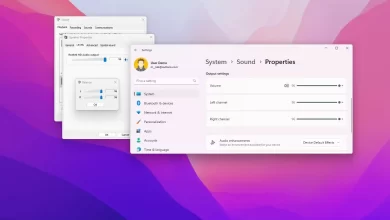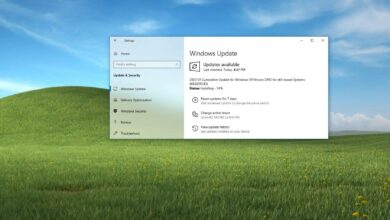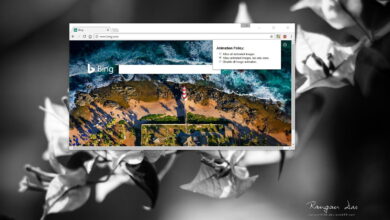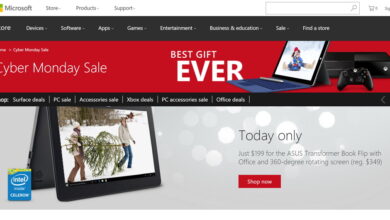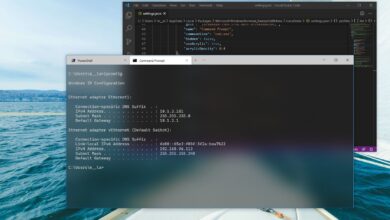Cómo reparar el error 0x80004005 (Operación fallida) en Outlook
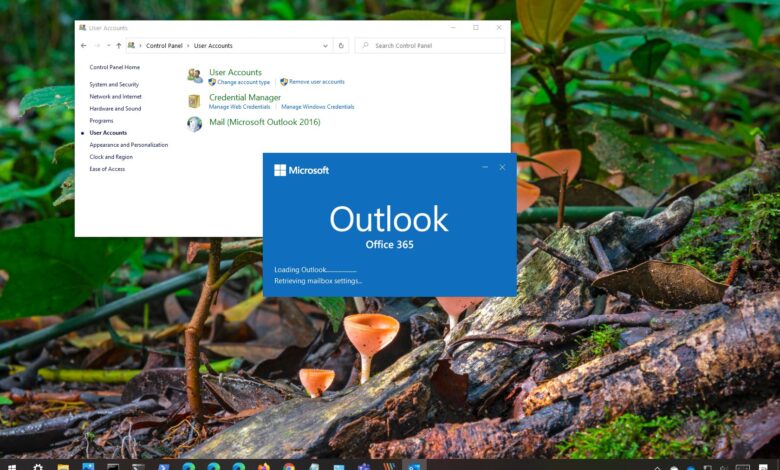
Si está utilizando la versión de escritorio de Outlook, existe la posibilidad de que termine recibiendo «Error de envío y recepción informado ‘0x80004005’: la operación falló» al intentar enviar o recibir nuevos correos electrónicos.
El error 0x80004005 es un problema común en Outlook, independientemente de si usa el cliente de correo electrónico de microsoft 365Office 2019, Office 2016 o versiones anteriores y puede deberse a varios motivos, incluido un script de bloqueo de antivirus de terceros, un ataque malicioso, claves de registro faltantes o corruptas, o un problema con su perfil de Outlook.
Cualquiera que sea el motivo, si está lidiando con este problema y anteriormente podía enviar y recibir correo electrónico desde la nube, entonces la mejor solución es crear y cambiar a un nuevo perfil de Outlook.
En esta guía, aprenderá los pasos para resolver el error 0x80004005 con el mensaje «Error en la operación» en la versión de escritorio de Outlook en Windows 10.
Cómo reparar el error 0x80004005 en Outlook
Para resolver el error 0x80004005 al enviar y recibir correos electrónicos en Microsoft Outlook, siga estos pasos:
-
Abierto Panel de control.
-
Haga clic en Cuentas de usuario.
-
Haga clic en Correo (Microsoft Outlook).
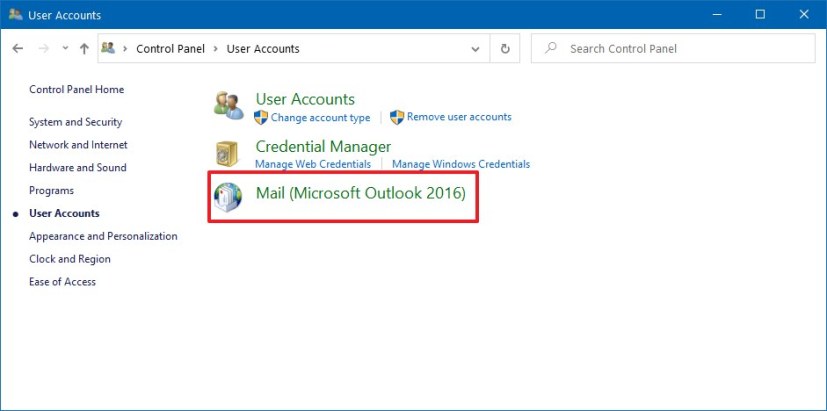
Opción de correo electrónico en el Panel de control -
Seguir adelante ver perfiles botón.
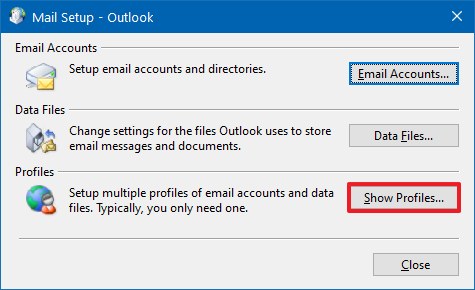
Opción para mostrar perfiles de Outlook -
Seguir adelante Agregar botón.
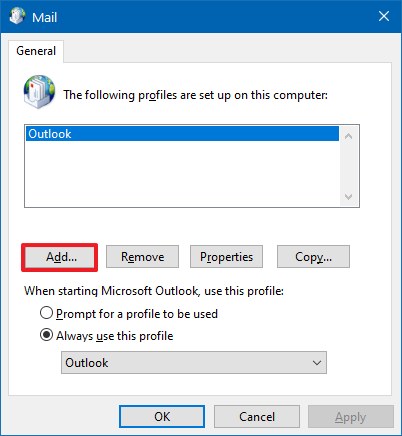
Opción para crear un nuevo perfil de Outlook Consejo rapido: No desea eliminar el perfil anterior porque es posible que lo necesite para restaurar la información en el futuro.
-
Confirme un nuevo nombre para el perfil para solucionar el problema «Enviar y recibir el error informado ‘0x80004005’: la operación falló».
-
Seguir adelante Bien botón.
-
Seleccionar Configuración manual o tipos de servidores adicionales opción.
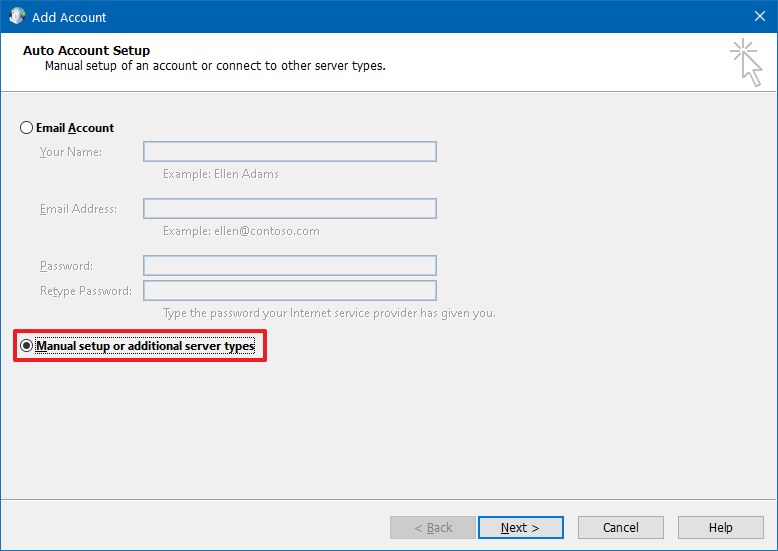
Opción para configurar su cuenta de Outlook manualmente -
Seguir adelante Próximo botón.
-
Seleccionar Oficina 365 opción (si corresponde).
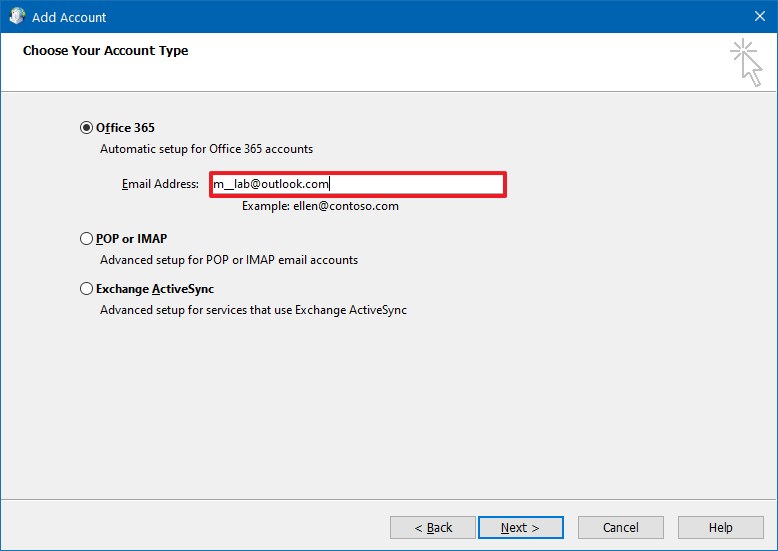
Confirma tu cuenta de correo electrónico Nota rápida: La selección de esta opción y los próximos pasos dependerán del servicio que esté utilizando.
-
Confirme su dirección de correo electrónico.
-
Seguir adelante Próximo botón.
-
Continúe con las instrucciones en pantalla (si corresponde).
-
Seguir adelante FIN botón.
-
En la opción «Usar siempre este perfil», seleccione el perfil recién creado.
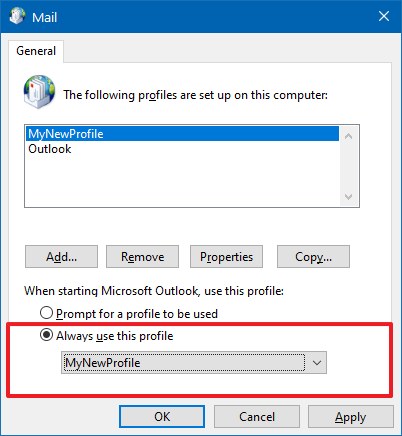
Outlook ha establecido un nuevo perfil predeterminado -
Seguir adelante aplicar botón.
-
Seguir adelante Bien botón.
Después de completar los pasos, comenzará con un nuevo perfil y ya no debería ver el error 0x80004005 al intentar recibir correos electrónicos de un servicio en línea.
Si es el caso poco frecuente de que el problema persista y está utilizando un antivirus de terceros como Norton Antivirus, también puede intentar deshabilitar la función de bloqueo de secuencias de comandos en la configuración de la aplicación. O si está ejecutando Windows 10, puede eliminar su antivirus y volver a Microsoft Defender Antivirus para ver si eso soluciona el problema.
Es posible que ganemos una comisión por compras usando nuestros enlaces para continuar brindando contenido gratuito. Información de la política de privacidad.
Todo el contenido de este sitio se proporciona sin garantía, expresa o implícita. Utilice cualquier información bajo su propio riesgo. Siempre haga una copia de seguridad de su dispositivo y sus archivos antes de realizar cualquier cambio. Información de la política de privacidad.